
使いやすいAVI MP3変換ソフト
WonderFox HD Video Converter Factory Proを使えば、AVIを始め、様々な形式の動画から音声を抽出してMP3、WAV、FLAC、AAC、AC3、EAC3、OGG、AIFF、WMA、M4A、ALAC、PCMなどの音声形式に変換可能です。また、AVIをWMV、MKV、MP4、MOV、Apple ProRes、MTS、H.264、HEVC(H.265)、VOB、WebM、TS、M2TS、VP9、AV1、MPEG-4&2&1、FLVなどの動画形式に変換可能です。サンプリングレート、ビットレート、チャンネル、音量などパラメータの調整、一括変換、GPUアクセラレーションをサポートしており、分割/結合/圧縮のような編集、動画や音楽のダウンロード、画面録画・音声録音、動画や画像からのGIF作成などの追加機能も提供しています。

お気に入りの動画から音声だけを抽出して、通勤中に音楽や語学学習に活用したいと思ったことはないでしょうか?特にAVI形式の動画は、手軽に扱えるMP3に変換することで、様々なシーンで便利に利用できます。この記事では、初心者でも安心してできる、AVIからMP3への変換方法を詳しく解説します。難しい操作は一切ないので、ぜひ最後まで読んで、動画ライブラリーをさらに活用してください。
AVIをMP3に変換する方法について、いくつかの方法を紹介します。AVIは動画ファイルフォーマットだが、MP3は音声ファイルフォーマットなので、AVIファイルから音声を抽出してMP3に変換する方法になります。
AVIファイルをMP3に変換する専用のソフトがあります。例えば、WonderFox HD Video Converter Factory Pro、Freemake Video ConverterやAny Video Converterなどを使用できます。
基本的な手順
ソフトをインストール:変換ツールをインストールします。
AVIファイルを追加:変換したいAVIファイルをソフトに追加します。
出力形式としてMP3を選択:MP3を選び、変換設定をします。
変換開始:変換を開始し、MP3形式で保存します。
「WonderFox HD Video Converter Factory Pro」
高機能な動画変換ソフトで、動画や音楽ファイルの変換、編集、ダウンロードなどが可能なツールです。初心者にも扱いやすいインターフェースを持ちながら、プロフェッショナル向けの機能も備えており、特に動画の品質を損なうことなく変換できる点が特徴です。
多くのファイル形式に対応&オーディオ抽出機能:AVI、MP4、MKV、MOV、WMV、MP3、WAV、AAC、FLACなど、様々なフォーマットに対応しており、変換したい動画や音楽をほとんどカバーできます。
簡単な操作でAVIをMP3に変換:AVIファイルをインポートした後、出力形式をMP3に設定するだけで、簡単に音声を抽出できます。インターフェースは直感的で、初心者でも迷うことなく使用できるデザインになっています。
高品質な音声抽出:音質を最大限に保ちながらAVIファイルから音声を抽出できます。MP3のビットレートやサンプリングレートを調整することで、自分の用途に最適な音質で変換できます。
複数のファイルを一括変換:AVIファイルが複数ある場合、一度に複数のファイルをMP3に変換でき、時間を節約できます。
高速変換:ハードウェアアクセラレーションに対応しており、大きなAVIファイルでも素早くMP3に変換できます。これにより、待機時間を大幅に短縮できます。
簡単な音声編集:MP3に変換する前に、音声の開始位置や終了位置を設定して、不要な部分をカットすることも可能です。
ステップ 1:
AVIファイルをMP3変換ソフトに追加
・WonerFox HD Video Converter Factory ProをWindows PCに無料ダウンロードして立ち上げます
・最初の画面で「変換」をクリックします
・一括変換できるので、「ファイル追加」をクリックして一つの動画ファイルを追加できるし、「フォルダ追加」をクリックして複数のファイルを一斉にソフトに追加することも可能です
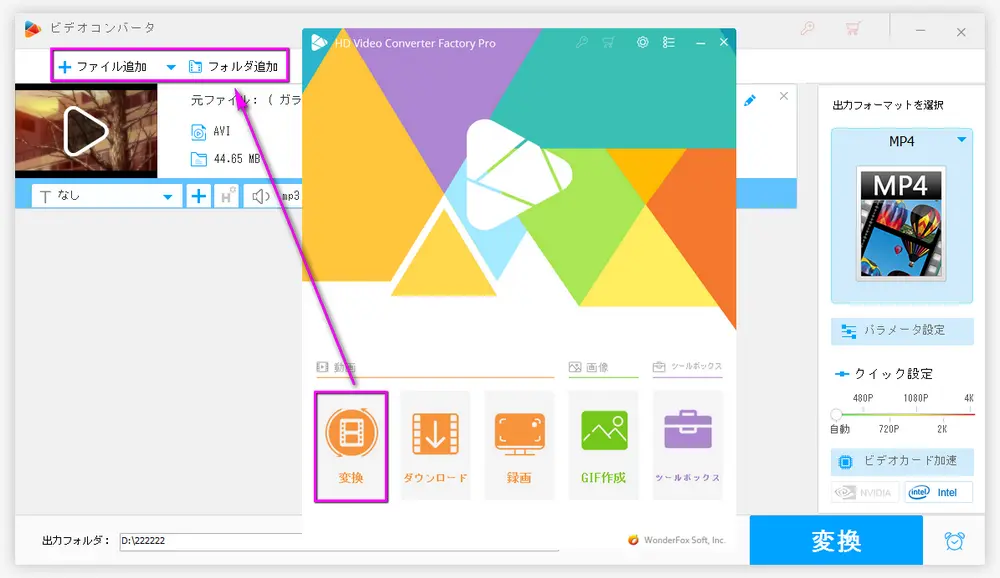
ステップ 2:
抽出したい音声データを特定
・ファイルの追加が終わったら、ハサミの様なアイコンをクリックします
・次の画面で、青い線の両はしにある梯形のようなアイコンをドラッグして、抽出したい部分を特定します
・もしくは、「開始」と「終了」の欄に精確な時間を入力すれば、指定の時間帯を切り取れます
・画面真ん中の「切り取り」ボタンをクリックして、「OK」をクリックします(そうすると、AVIをMP3に変換しながら不要な部分を削除可能)

ステップ 3:
出力フォーマットを設定
・例として出力フォーマットをMP3に設定するが、MP3のみならず、FLAC、WAV、AAC等の形式に設定することもできます
・画面の右側でMP4、MKV等の様な形式が表示されている四角い枠をクリックします
・次の画面で「音楽」をクリックします
・「音楽」のカテゴリーで「MP3」またはほかの音楽をクリックします
ヒント:音質重視の方はWAV、FLACに、ファイルサイズをできるだけ小さくして且つ音質も良い方はWMA(Windows専用)、AAC(アップル社製品専用)に、どのデバイスでも気軽に音楽ファイルを再生したい方はMP3に設定することをオススメします(本文ではAVIをMP3に変換する方法を紹介したいのでMP3を選択)
PS:出力フォーマットを設定したあと、「パラメータ設定」の画面に入れば、音楽ファイルの音質やサイズを影響する「ビットレート」、「チャンネル」及び「音量」を自由に調整できます
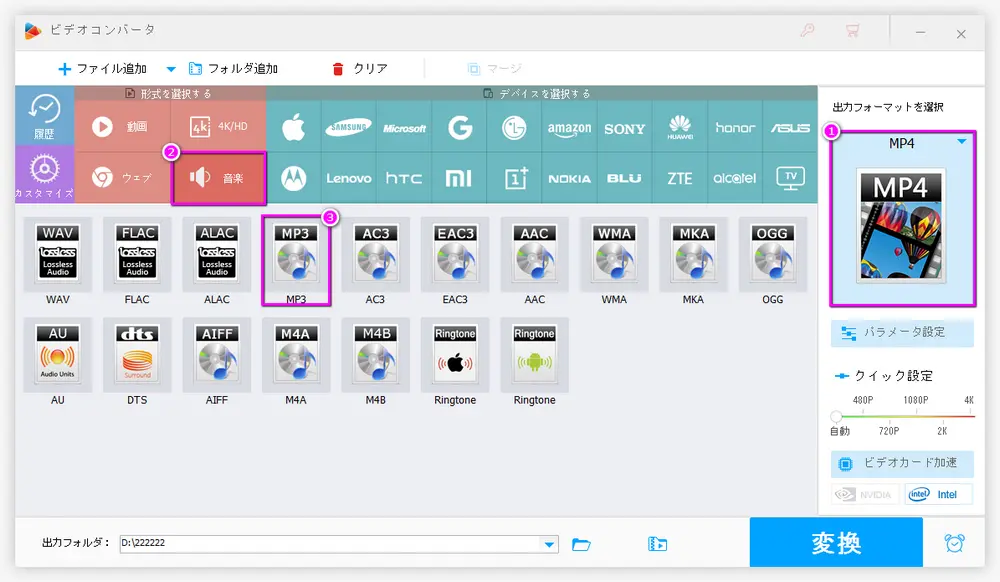
ステップ 4:
出力フォルダーを選択し、AVIをMP3に変換
・画面の下にある「▾」をクリックします
・出力フォルダーを選択して、「OK」をクリックします
・画面の右下にある「変換」ボタンをクリックしてAVIをMP3に変換します
☆再生時間の短い動画ならステップ2をスキップして、動画を丸ごと音楽形式に変換してもオッケーです。ちなみに、再生時間が五分程度のAVI動画なら10秒以内にMP3に変換できます
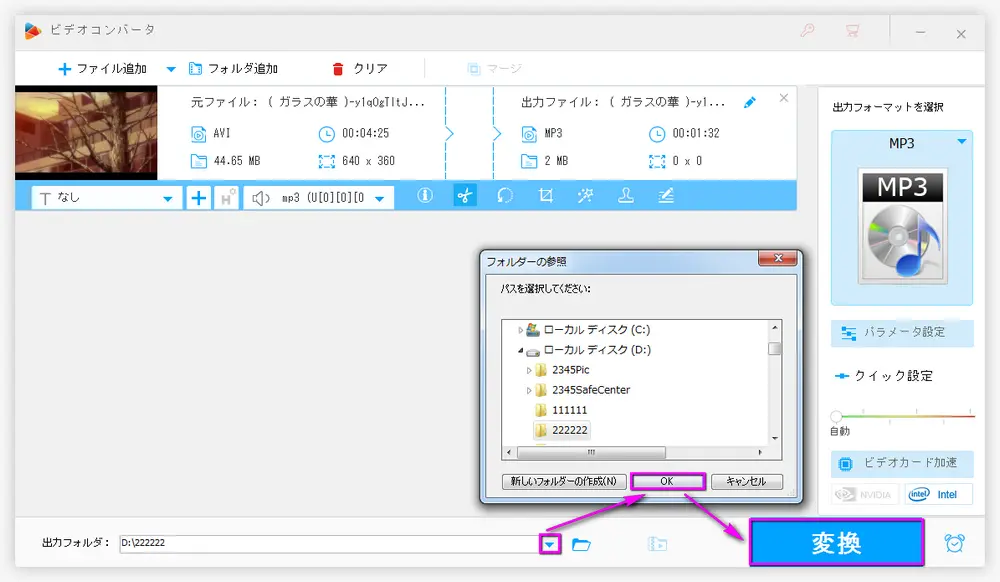
オンラインのファイル変換ツールと、ソフトをインストールせずに簡単に変換できます。
サイトにアクセス:例えば、Online Audio ConverterやConvertioなどのウェブサイトを使用します。
AVIファイルをアップロード:変換したいAVIファイルをサイトにアップロードします。
MP3を選択:出力形式としてMP3を選びます。
変換を開始:「変換」ボタンをクリックして、変換処理を開始します。
ダウンロード:変換が完了したら、MP3ファイルをダウンロードします。
無料で多機能なメディアプレーヤーで、ファイル形式の変換もサポートしています。
VLCをインストール:まだインストールしていない場合、公式サイトからVLCメディアプレーヤーをダウンロードしてインストールします。
VLCを起動:VLCメディアプレーヤーを開きます。
メディア > 変換/保存:メニューバーの「メディア」をクリックし、「変換/保存」を選択します。
AVIファイルを選択:変換したいAVIファイルを追加します。
変換設定:「変換」をクリックし、出力形式としてMP3を選びます。
保存先を指定:保存先を指定し、「開始」をクリックすると、AVIファイルから音声がMP3形式で保存されます。
無料でオープンソースの音声編集ソフトで、AVIファイルから音声を抽出してMP3に変換できます。
Audacityをインストール:Audacityを公式サイトからインストールします。
FFmpegライブラリのインストール:AudacityでAVIファイルを読み込むためにFFmpegライブラリをインストールする必要があります。
AVIファイルを開く:Audacityを起動し、AVIファイルを開きます。
音声の抽出:音声だけが表示されるので、編集することもできます。
MP3でエクスポート:編集した音声を「ファイル > エクスポート > MP3形式でエクスポート」を選んで保存します。
利用規約 | プライバシーポリシー | ライセンスポリシー | Copyright © 2009-2025 WonderFox Soft, Inc. All Rights Reserved.